win7系统怎样升级到win10系统 win7系统升级到win10系统的图文教程
更新时间:2024-03-11 15:21:00作者:mei
现在依旧有很多用户给电脑安装win7系统,虽然运行速度流畅,但是安装软件总会与系统不兼容。如果想正常运行软件,可以把win7系统升级到win10系统,那么要怎么操作?方法有很多种,今天教程图文分享win7系统升级到win10系统的方法。
解决方法如下:
1.首先当我们win10系统发布以后,win7系统都会收到升级渠道,我们直接跟着官方进行系统升级就可以了。
2.我们点击”开始菜单栏“找到控制面板”点击进去。
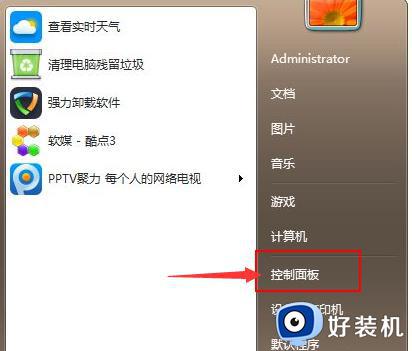
3.进入到页面我们在左边找到“系统和安全”选项,点击进入。
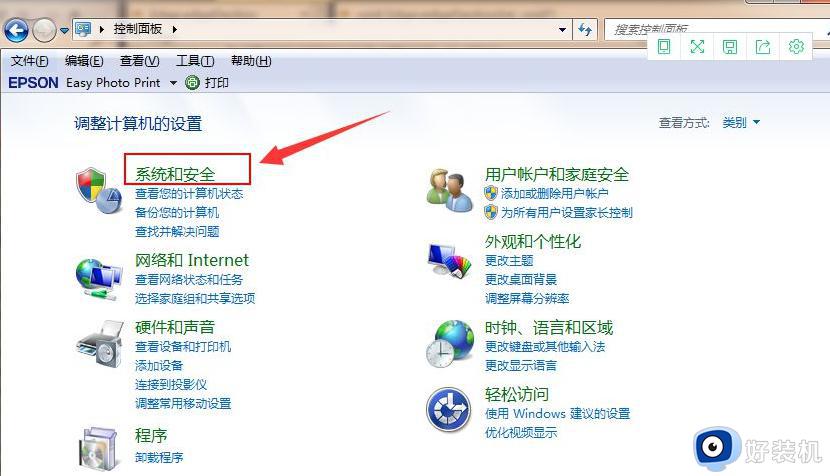
4.进入到页面后我们找到“Windows Update”按钮,点击“检查更新”。
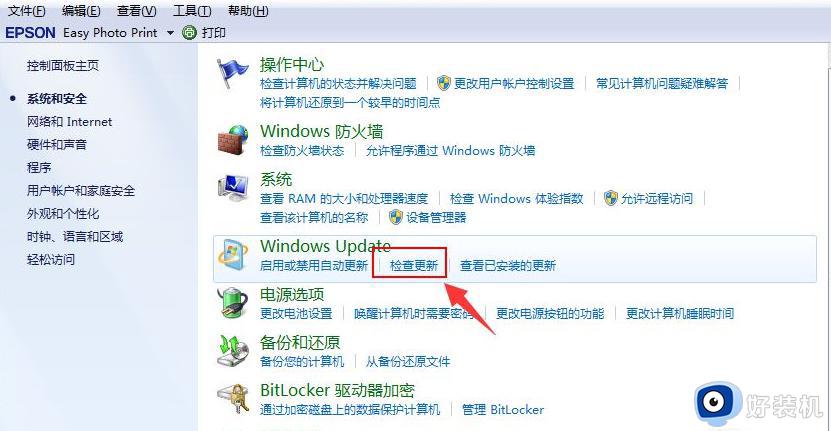
5.我们可以看见有可用的升级提示,我们单击 “安装”。
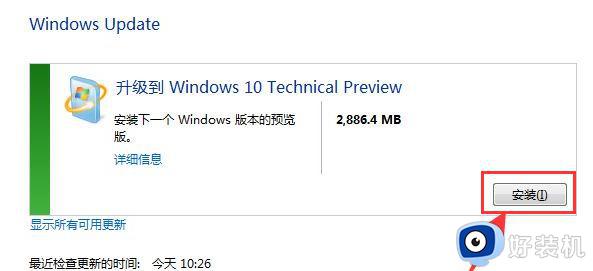
6.最后耐心等待下载完成更新的安装包,接着自动安装升级到win10系统,就升级成功了。注意整个下载过程需要联网不能断。
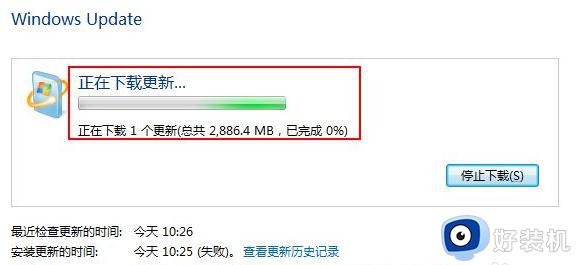
以上分享win7系统升级到win10系统的图文教程,此方法简单,不需要U盘和硬盘设备,感兴趣的一起来操作设置。
win7系统怎样升级到win10系统 win7系统升级到win10系统的图文教程相关教程
- win7无法升级到win10系统怎么办 win7无法升级到win10系统多种解决方法
- 升级到win10后再回到win7的步骤 电脑升级win10后如何退回win7
- 如何使用360把win7升级到win10系统 使用360把win7升级到win10系统的方法
- win10怎么回到win7 升级到win10后再回到win7的步骤
- win7收不到win10更新怎么办 win7检查更新没有提示win10升级解决方法
- win10使用升级工具的方法 win10升级工具如何使用
- 如何把32位win10升级64位 32位win10升级64位的图文教程
- 如何解决win10系统重装win7无法启动的问题 win10系统重装win7无法启动解决方法
- 升级win10安装黑屏不动怎么办 升级win10系统黑屏不动解决方法
- win10系统升级怎么用微软win10升级助手操作
- win10拼音打字没有预选框怎么办 win10微软拼音打字没有选字框修复方法
- win10你的电脑不能投影到其他屏幕怎么回事 win10电脑提示你的电脑不能投影到其他屏幕如何处理
- win10任务栏没反应怎么办 win10任务栏无响应如何修复
- win10频繁断网重启才能连上怎么回事?win10老是断网需重启如何解决
- win10批量卸载字体的步骤 win10如何批量卸载字体
- win10配置在哪里看 win10配置怎么看
win10教程推荐
- 1 win10亮度调节失效怎么办 win10亮度调节没有反应处理方法
- 2 win10屏幕分辨率被锁定了怎么解除 win10电脑屏幕分辨率被锁定解决方法
- 3 win10怎么看电脑配置和型号 电脑windows10在哪里看配置
- 4 win10内存16g可用8g怎么办 win10内存16g显示只有8g可用完美解决方法
- 5 win10的ipv4怎么设置地址 win10如何设置ipv4地址
- 6 苹果电脑双系统win10启动不了怎么办 苹果双系统进不去win10系统处理方法
- 7 win10更换系统盘如何设置 win10电脑怎么更换系统盘
- 8 win10输入法没了语言栏也消失了怎么回事 win10输入法语言栏不见了如何解决
- 9 win10资源管理器卡死无响应怎么办 win10资源管理器未响应死机处理方法
- 10 win10没有自带游戏怎么办 win10系统自带游戏隐藏了的解决办法
